【改訂版】Steam版 MHW セーブデータのバックアップ
PS4版でもPC版でも確認されている不具合に、セーブデータの破損があります。
PC版であればSteamのクラウド機能でゲーム終了時のセーブデータの
コピーがバックアップとしてクラウド保存されます。
が、しかしSteamクラウドの動作の仕方が
「ゲームが終了した時点のセーブデータをとにかくアップロードする」
という仕様な為、予期せぬクラッシュが起きた時セーブデータが破損すると
強制終了であれ「ゲームが終了した」という事実のみで、破損したデータを
「アップロード」してしまうのです。
無論、以降は何をどうしても破損したセーブが「最終データ」として残ります。
こうなってしまっては、基本的に復旧は不可能です。
しかし、別の場所にバックアップしたセーブデータを差し替える事で
多少の巻き戻りがあっても長時間プレイしたキャラでのプレイを復旧させることが
できます。
自衛しましょう、自衛。
そこで
バックアップソフトを使って定期的にMHWのセーブデータをチェックし、
指定した条件に一致するものを順次フォルダを作り保存して一定期間残す方法を
載せておきます。
使用ソフト BunBackup Ver.6.0 を基準にしています
↓↓↓配布元リンク↓↓↓
BunBackupの配布ページから
→ダウンロード
→BunBackup 64bit版
→BunBackup 64bit版 Ver.6.0(インストーラー形式)DL
ファイル名は「BunBackupS600.exe」
実行しインストールします。
インストール後起動…
新規作成ウィザードが立ち上がるので設定して行きます。
ドキュメントのチェックを外します。

追加を選択し…

フォルダ一覧ボタンを選択し
>PC を展開し(標準的なSteamのインストール先を参考にしています)
→ローカルディスク(C:)
→Program Files(x86)
→Steam
→userdata
→[あなたのSteamID番号]
→582010 ※MHWを示す番号
→remote
選択後 【OK】、確認ダイアログが出るので 【OK】。
【次へ】
・バックアップ先フォルダの選択をします
!!!
可能であれば物理的に別のドライブ、
そしてHDDなどの繰り返しデータの書き込みに耐えうるストレージを選択
※
SSDやUSBフラッシュメモリ等を指定すると、
書き込み回数や書き込みデータ量=寿命に直結、の様な仕様の為オススメできません。
※

保存先を決定したら【次へ】
・ドライブチェックをするか問われるので【スキップ】
・ここまでの設定を記録するファイルの保存先とファイル名を決めます。

※
特に理由が無ければ初期値でOK、空欄だった場合はマイドキュメント等に
自身で判別できる名前で。
※
【次へ】
・ウィザード完了の確認、【完了】

・その他詳細の設定

設定
→機能表示設定
バックアップ設定枠の世代管理
環境設定枠の自動バックアップ、タスクトレイアイコン
メニュー枠の省メモリバックアップ
に、チェックする

【OK】
・ダイアログが出る【OK】
再び
設定
→環境設定
自動バックアップタブの、自動バックアップする にチェック
間隔を 時間ごと にチェックし、間隔を「1」時間と入力。

【スタートアップ・タスク設定】へ
登録名、設定ファイルの欄の確認
空欄の場合 任意の登録名とウィザードで設定したファイルを指定。
登録先は「スタートアップ」にチェック
【登録】
ダイアログが出る【OK】

・バックアップするファイルの指定
タイトルを右クリックし【変更】

【詳細】を選択

・バックアップ詳細設定
→サブフォルダもバックアップする にチェック
バックアップ方法枠
→条件指定
→新しいファイル・新しい時刻 にチェック

対象ファイルの追加
→対象ファイルの「+」をクリック
対象ファイル設定
ファイル一覧を選択
「SAVEDATA1000」を選択


世代管理タブへ
世代管理をする にチェック
フォルダフォーマット欄に
「yyyy-mm-dd-hh-nn」(年-月-日-時-分)
保存期間に「7」日間
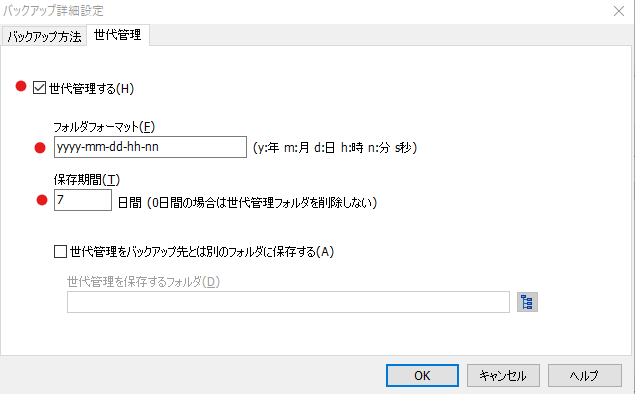
【OK】
→【OK】
ここまでの設定を保存する。
ファイル
→上書き保存

・バックアップのテスト
バックアップ
→バックアップ開始(手動でのテスト)
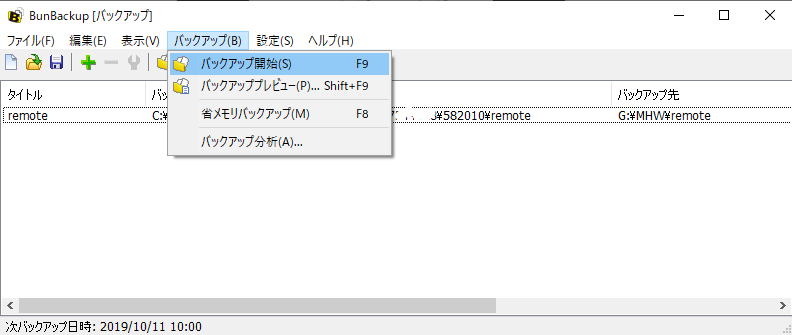
バックアップ先に指定した場所に指定したファイルが保存されていたら
ここまでの設定は成功です。
・自動バックアップの確認
以後、新しいセーブデータが更新される度 指定したフォルダを作成して保管されて行きます。
ここまで確認できたら以降のバックアップは自動で続き
最新から7日間過ぎたデータは破棄されます。
以上!